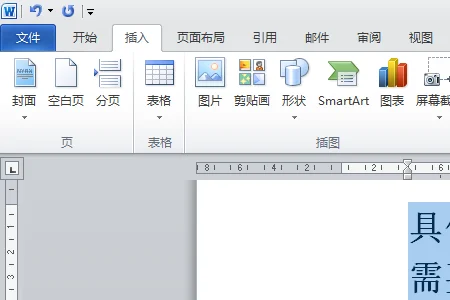Hyper-V 是 Microsoft 的虚拟化平台,可帮助创建和管理在 Windows 上运行的虚拟机。其中,剪贴板集成有助于在两个系统之间无缝复制和粘贴文件和文本,用户如果想将文件复制并粘贴到 Hyper-V 中,可以在建立远程桌面会话后,通过转到远程计算机上的 Windows 资源管理器来打开“我的电脑”或“这台电脑”,您会看到显示的本地计算机的映射驱动器,该驱动器在屏幕截图中标记为“G on SERVER22-MDC”。从那里,只需浏览要复制的特定文件并将其传输到 Hyper-V 主机即可。
但是,有些用户可能会遇到剪贴板无法在 Hyper-V 中运行的情况。多啦导航分享的这篇文章中,旨在探讨其背后的原因,并研究有助于解决问题的可能解决方案。
为什么剪贴板在 Hyper-V 中不起作用
- 集成服务问题:集成服务安装或配置不当、过时的集成服务导致兼容性问题以及 Hyper-V 配置中禁用的剪贴板设置(影响其功能)都可能导致剪贴板问题。
- 网络和连接问题:由于系统之间的数据传输是通过网络进行的,因此与网络连接或相关限制相关的问题可能会导致这一问题。
- Hyper-V 版本兼容性:过时的 Hyper-V 版本也可能会导致该错误。不兼容可能会影响剪贴板集成,从而导致其出现故障。
修复剪贴板在 Hyper-V 中不起作用的问题
根据原因,以下是您可以尝试解决问题的建议列表:
- 检查集成服务
- 剪贴板设置检查
- 检查并确保来宾和主机上的 Hyper-V 版本相似
- 查看组策略设置重定向服务
- 查看组策略设置驱动器重定向服务
您将需要一个管理员帐户来执行建议的解决方案。
1.检查集成服务
要检查集成服务是否正在运行,
- 打开Hyper-V 管理器
- 右键单击虚拟机并从中心窗格中选择设置
- 选择“管理”下的“集成服务”
- 确保选中所有服务名称旁边的复选框。服务名称旁边的检查表明服务当前正在运行。
或者,可以通过输入以下命令从 Windows PowerShell 检查集成服务的状态:
Get-VMIntegrationService -VMName "DemoVM"
2.剪贴板设置检查
为了确保剪贴板设置配置正确,
- 打开 Hyper-V 管理器并选择主机
- 单击 Hyper-V 设置
- 选择服务器下的增强会话模式策略
- 选中右侧窗格中的允许会话模式复选框
3.检查并确保来宾和主机上的 Hyper-V 版本相似
要检查来宾系统和主机系统上安装的 Hyper-V 版本,
- 打开 Hyper-V 管理器
- 单击帮助
- 选择关于 Hyper-V 管理器
已安装的 Hyper-V 版本将显示在出现的对话框中。确切的过程可以在来宾和主机上执行。要更新 Hyper-V,
- 从 Hyper-V 管理器中,关闭虚拟机。
- 在 Hyper-V 管理器窗口中选择操作 > 升级配置版本以更新 Hyper-V 版本。如果该选项未出现在“操作”下,则系统上可能安装了最新版本。
或者,也可以通过以下命令从 Windows PowerShell 启动和执行更新:
更新-VMVersion -VMName“VM1”
其中 VM1 是虚拟机的名称。
4.检查组策略设置驱动器重定向服务
为了确保文件在主机和来宾系统之间成功复制,需要按照以下步骤禁用“不允许驱动器重定向”组策略:
- 在“运行”对话框中键入gpedit.msc以打开组策略编辑器
- 导航到计算机配置管理模板Windows 组件远程桌面服务远程桌面会话主机设备和资源重定向
- 双击“不允许驱动器重定向”并将其设置为“已禁用”或“未配置”
设置为“启用”时,“不允许驱动器重定向”策略将限制共享主机或来宾系统本地驱动器中存储的数据,以确保增强的安全性。因此,禁用上述策略可以允许用户在两个系统之间无缝共享文件或文本。
总结
解决上述错误涉及重新配置有关其服务或相关组策略的 Hyper-V 设置。但是,建议在进行更改时小心,特别是在编辑组策略时,因为不正确的设置更改可能会破坏系统的稳定性。
© 版权声明
文章版权归作者所有,未经允许请勿转载。
相关文章

暂无评论...